Staatuse ajalõpu määramine Microsoft Teamsis
Miscellanea / / October 24, 2023
Microsoft Teamsist on saanud paljudel töökohtadel suhtlemise ja koostöö oluline tööriist. Üks selle funktsioonidest on võimalus määrata teie olek, et see kajastaks teie saadavust teie meeskonna jaoks. Selles artiklis uurime Microsoft Teamsis oleku ajalõpu määramise tähtsust ja juhendame teid, kuidas seda teha.

On mitmeid põhjuseid, miks Teamsi ajalõpu seaded võivad olla kasulikud, sealhulgas tõene kajastamine kättesaadavus, kasutajate aktiivsuse meeldetuletamine, privaatsuse ja keskendumise säilitamine, professionaalsuse säilitamine, ja nii edasi. Nüüd, kui oleme aru saanud, miks Microsoft Teamsis oleku ajalõpu määramine on vajalik, jätkame selle tegemise etappidega.
Määrake oleku kestus Microsoft Teamsis töölaual või veebis
Oma oleku haldamine Microsoft Teamsis on tõhusa suhtluse ja koostöö jaoks ülioluline. Selle platvormi töölaua- ja veebiversioonid võimaldavad teil kohandada ja kohandada Teamsi oleku ajalõpu kestust, tagades, et teie kolleegid ja meeskonnakaaslased teavad teie saadavust. Järgige allolevaid samme.
Samm 1: Esmalt avage oma Windowsi või Maci arvutis Microsoft Teams.
2. samm: pärast käivitamist klõpsake paremas ülanurgas oma profiilipildil.

3. samm: klõpsake rippmenüüs praegusel olekul ja valige olek, mida soovite kuvada.

4. samm: Nüüd klõpsake valikul „Määra olekuteade”.

5. samm: sisestage kohandatud sõnum inimestele, kes teiega ühendust võtavad. Lisaks lubage valik „Näita, kui inimesed mulle saadavad”.
Märge: võite mainida ka asjassepuutuva isiku, kellega ühendust võtta kasutades @, kui te pole saadaval.

6. samm: määrake lähtestamisaeg, klõpsates valiku „Kustuta olekuteade pärast” all olevat valikut. Valige rippmenüüst soovitatud valikute loendist.

7. samm: kui see on valitud, klõpsake kohandatud olekusõnumi salvestamiseks ja rakendamiseks nuppu Valmis.

see on kõik. Teie uus olek ja olekuteade on teistele meeskonnaliikmetele nähtavad kuni määratud aja lõpuni. Saate käsitsi klõpsata oma praegusel olekul ja valida mõne muu olemasoleva oleku muutmiseks.
Loe ka: Kuidas eksportida Microsoft Teamsi vestluste ajalugu
Reguleerige mobiilis Teamsi oleku ajalõpu
Mobiilis Teamsi äraolekuaja muutmise sammud on lihtsad. Lisaks on sammud samad nii Androidi kui ka iOS-i jaoks. Demonstratsiooniks kasutame aga Androidi. Kui kasutate iOS-i, järgige seda.
Samm 1: käivitage oma Android- ja iOS-seadmetes Microsoft Teams. Nüüd puudutage vasakus ülanurgas oma profiilipilti.

2. samm: puudutage külgpaanil oma praegust olekut (nt: Saadaval). Laiendatud menüüst valige suvandite hulgast uus olek.

Nüüd, kui uus olek on määratud, on aeg seada olekuteade. Jätka lugemist.
3. samm: Nüüd puudutage küljepaanil valikut „Määra olekuteade”.
4. samm: järgmisel ekraanil tippige oma kohandatud sõnum ja lülitage sisse lüliti „Näita, kui inimesed mulle saadavad”.

5. samm: puudutage valikut Tühjenda pärast ja valige alumiselt lehelt mis tahes valik.
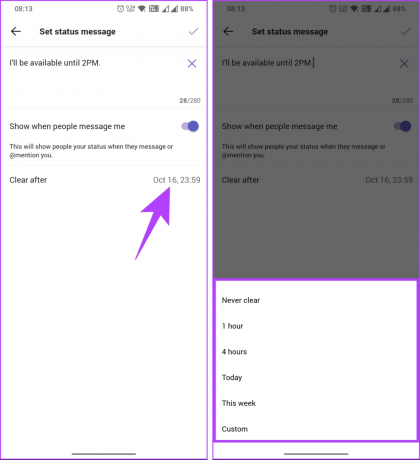
6. samm: lõpuks puudutage paremas ülanurgas olevat linnukest.

Palun. Teie olekut värskendatakse kohe. Kui soovite muuta, saate kiiresti järgida samu samme ja valida uue oleku.
Jätkake lugemist, kui otsite võimalusi oma Microsoft Teamsi oleku aktiivsena hoidmiseks.
Vihje: Microsoft Teamsi olekut saab erinevate meetodite abil hoida aktiivsena olenemata teie saadavusest. Saate vaadata meie selgitajat, et teada saada, kuidas hoida Microsoft Teamsi olek on alati roheline. Kui teil on küsimusi, vaadake allolevat KKK jaotist.
KKK oleku ajalõpu määramise kohta Teamsis
Jah, saate oleku ajalõpu keelata, määrates ajalõpu kestuseks Mitte kunagi. See tähendab, et teie olek ei muutu tegevusetuse tõttu automaatselt olekuks Eemal.
Oleku ajalõpp mõjutab peamiselt teie olekut Microsoft Teamsis. Teie olek teistes Office 365 rakendustes (nt Outlook) võib omada eraldi sätteid.
Organisatsioonid saavad oleku ajalõpu sätteid konfigureerida ja jõustada halduspoliitikate kaudu, mis võivad teie organisatsiooni IT-poliitikatest ja konfiguratsioonidest olenevalt erineda.
Määrake oma meeskonna staatus
Tõhus suhtlemine ja koostöö on tänapäevastes töökeskkondades üliolulised ning teadmine, kuidas seada Microsoft Teamsi oleku ajalõpp tagab, et olete vajaduse korral kättesaadav, austades samal ajal oma piire. Võib-olla soovite ka lugeda kuidas muuta Microsoft Teamsi teavitusheli.
Viimati uuendatud 20. oktoobril 2023
Ülaltoodud artikkel võib sisaldada sidusettevõtte linke, mis aitavad toetada Guiding Techi. See aga ei mõjuta meie toimetuslikku terviklikkust. Sisu jääb erapooletuks ja autentseks.

Kirjutatud
Atish on kogenud tehnikahuviline, ajaveebipidaja ja sisulooja, kellel on arvutiteaduse inseneri kraad. Ta alustas ajaveebi pidamist 2015. aastal koos TechDipperiga (omandatud). Rohkem kui 2000 artiklit, mis hõlmavad tehnilisi uudiseid, tehnilisi rikkeid ning põhjalikke nutitelefonide ja arvutite arvustusi, tema tööd on kaunistanud selliste mainekate saitide lehti nagu Gizbot, Firstpost, PhoneArena, GSMArena ja IBTimes. Atish käsitleb GT-s laia valikut teemasid, sealhulgas juhiseid, hindamatuid näpunäiteid, tõrkeotsingut ja parandusi. Tal on digitaalse turunduse ja sisustrateegiate sertifikaadid, mis tagavad, et ta püsib tehnoloogiatrendidega kursis, järgides samal ajal kõrgeimaid eetikastandardeid.



